win7如何安裝斑馬打印機(jī)驅(qū)動(dòng)?win7安裝斑馬打印機(jī)驅(qū)動(dòng)的步驟
有很多win7電腦用戶(hù)都會(huì)安裝斑馬打印機(jī)來(lái)使用,而要正常使用的話,就要安裝斑馬打印機(jī)驅(qū)動(dòng)才可以,但是很多win7系統(tǒng)用戶(hù)可能不知道如何安裝斑馬打印機(jī)驅(qū)動(dòng),所以,現(xiàn)在小編就給大家講解一下win7安裝斑馬打印機(jī)驅(qū)動(dòng)的步驟。
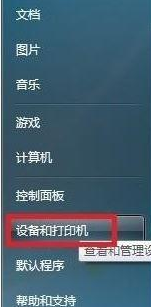
斑馬打印機(jī)安裝方法:
1、首先點(diǎn)擊開(kāi)始菜單 ,在開(kāi)始菜單中點(diǎn)擊 設(shè)備和打印機(jī);
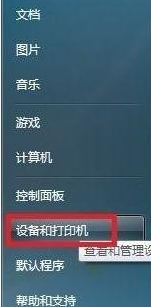
2、接著在單擊左上角--添加打印機(jī);
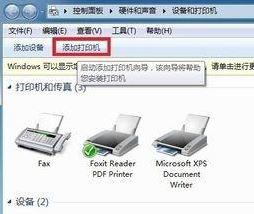
3、打開(kāi)添加打印機(jī)界面單擊--添加本地打印機(jī);
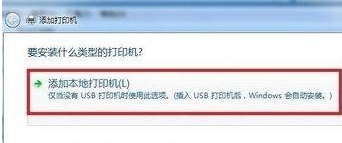
4、選擇端口,因?yàn)榘唏R點(diǎn)擊使用的是并口線,所以選LPT1,然后點(diǎn)擊【下一步】;
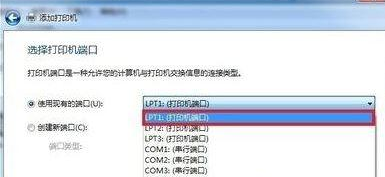
5、接著選擇Generic,然后單擊右邊的Generic/Text only,單擊--下一步;
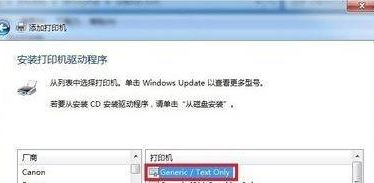
6、在步驟六中我們可以設(shè)置打印機(jī)的名稱(chēng),一般保持默認(rèn)即可,然后點(diǎn)擊下一步,如圖;

7、接著我們就耐心等待驅(qū)動(dòng)完成安裝即可,接下去就是提示我們是否共享打印機(jī)即可!安裝完成后我們就可以在設(shè)備和打印機(jī)界面看到剛安裝的斑馬打印機(jī)圖標(biāo)。
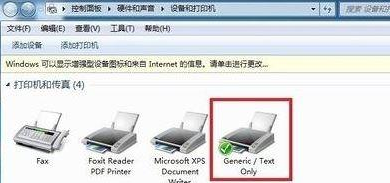
注:安裝打印機(jī)時(shí)或后期變更打印機(jī)線纜,需要更改下端口,右擊--Generic/Text Only,選擇--打印機(jī)屬性。
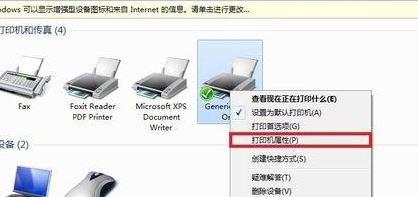
然后點(diǎn)擊 端口 顯卡,選擇相對(duì)應(yīng)的端口點(diǎn)擊確定保存設(shè)置即可。

上述給大家講解的就是win7如何安裝斑馬打印機(jī)驅(qū)動(dòng)的詳細(xì)步驟,只要按照上面的方法就可以成功安裝了。
相關(guān)文章:
1. 統(tǒng)信uos系統(tǒng)怎么進(jìn)行打印測(cè)試頁(yè)和刪除打印機(jī)?2. 統(tǒng)信uos操作系統(tǒng)怎么激活? 統(tǒng)信UOS系統(tǒng)家庭版激活教程3. deepin20時(shí)間顯示不準(zhǔn)確怎么調(diào)整? deepin時(shí)間校正方法4. 微軟發(fā)現(xiàn)蘋(píng)果 macOS 漏洞 可植入惡意軟件5. qqprotect.exe是什么進(jìn)程?qqprotect.exe怎么禁止自動(dòng)啟動(dòng)?6. 銀河麒麟操作系統(tǒng)(KyLin)常用問(wèn)題及解決方法7. UOS文檔查看器怎么添加書(shū)簽? UOS添加書(shū)簽的三種方法8. Windows 注冊(cè)表LastKey鍵值的設(shè)置技巧9. 如何在電腦PC上啟動(dòng)Windows11和Linux雙系統(tǒng)10. VMware Workstation虛擬機(jī)安裝VMware vSphere 8.0(esxi)詳細(xì)教程

 網(wǎng)公網(wǎng)安備
網(wǎng)公網(wǎng)安備